Opdateret April 2024: Stop med at få fejlmeddelelser, og sænk dit system ned med vores optimeringsværktøj. Hent det nu kl dette link
- Download og installer reparationsværktøjet her.
- Lad det scanne din computer.
- Værktøjet vil derefter reparér din computer.
Nogle PS4-brugere hævder, at de får fejlen CE-33984-7, når de prøver at oprette forbindelse til netværket. Fejlkoden indeholder meddelelsen "Kan ikke hente en IP-adresse inden for den angivne tid".

Som du ved, er PS4 CE-33984-7 en internetforbindelsesfejl. Det sker normalt efter en IP-adresse er ikke opnået. Nogle af de mulige årsager til dette problem er angivet nedenfor, og du kan udforske dem.
- Problem med PSN-server
- TCP / IP-inkonsekvens for routeren
- Konsollen er ikke angivet som primær
- Automatisk forbindelseskonfiguration tildeler forkerte værdier
Indstil IP-adressen til manuel
CE-33984-7 PS4 An fejl kan opstå, hvis din PS4 har en statisk IP-adresse. Du kan bruge IP-adressen, der er indstillet på din PS4. På grund af dette kunne din PS4 ikke få en IP-adresse fra modemet / routeren. Indstil den til automatisk eller manuel tilstand, og forøg derefter de sidste tre cifre i IP-adressen. Du kan også tildele en IP-adresse til PS4 via routeren. Du kan finde oplysninger om det i denne YouTube-video her.
- Gå til indstillinger.
- Netværksadgang.
- Gå til opsætningen af internetforbindelsen.
- Vælg det ønskede WLAN- eller LAN-kabel.
- Vælg Brugerdefineret.
- Vælg "Manuel" eller "Automatisk" som IP-adresse.
- Hvis manuel, øges de sidste 3 cifre.
- Indtast den IP-adresse, undernet og gateway, som du kopierede.
- Hvis du ikke har en DNS-server, skal du bruge Google Public DNS.
- Primær DNS: 8.8.8.8
- Sekundær DNS: 8.8.4.4
- Vælg automatisk for at konfigurere MTU.
- Vælg Brug ikke proxyserver.
- Kontroller derefter din forbindelse.
April 2024 Opdatering:
Du kan nu forhindre pc -problemer ved at bruge dette værktøj, såsom at beskytte dig mod filtab og malware. Derudover er det en fantastisk måde at optimere din computer til maksimal ydelse. Programmet retter let på almindelige fejl, der kan opstå på Windows -systemer - ikke behov for timers fejlfinding, når du har den perfekte løsning lige ved hånden:
- Trin 1: Download PC Reparation & Optimizer Tool (Windows 10, 8, 7, XP, Vista - Microsoft Gold Certified).
- Trin 2: Klik på "Begynd Scan"For at finde Windows-registreringsproblemer, der kan forårsage pc-problemer.
- Trin 3: Klik på "Reparer Alt"For at løse alle problemer.
Kontroller status for PSN-tjenesten
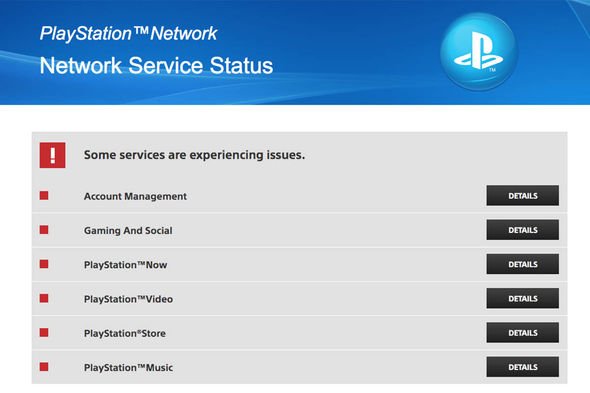
PS4-fejl CE-33984-7 kan skyldes et serverproblem, der får forbindelsen til at timeout under PSN-forbindelsesprocessen. Før du begynder at fejlfinde, skal du sørge for, at der ikke er noget problem med PSN-serveren.
Besøg PSN-tjenestens statusside og se, om der er problemer med din kontoadministration eller PlayStation Store.
Hvis PSN-statussiden viser problemer, der kan påvirke din netværksforbindelse, er alt, hvad du kan gøre, at vente på, at Sony løser problemet. Tjek venligst denne side regelmæssigt.
Hvis ikke PSN-servicestatus er korrekt, skal du gå videre til følgende løsning.
Kontroller Ethernet-forbindelsen
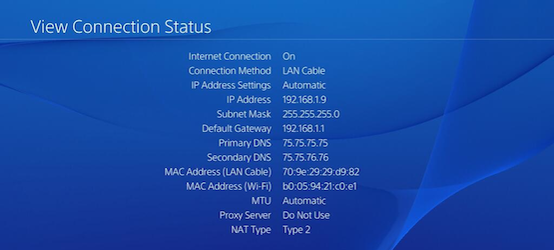
“PS4-fejl CE-33984-7” kan også forekomme, hvis din PS4 Ethernet har et problem med at oprette forbindelse til dit modem / router. Kontroller forbindelsen ved at følge nedenstående instruktioner.
- Opret forbindelse ved hjælp af dit Wi-Fi. Hvis du kan oprette forbindelse til dit modem, indikerer dette et Ethernet-problem.
- Tilslut Ethernet-kablet til PS4's LAN-port, og tilslut Ethernet igen til modemet / routeren, start med LAN-port nummer 1 og øg det, hvis det ikke opretter forbindelse. LAN-porte kan være afbrudt eller ikke fungerer korrekt.
- Ring til din internetudbyder, dit modems LAN-port 2 eller højere er muligvis afbrudt. Nogle internetudbydere har deaktiveret det med en firmwareopdatering, hvis kunden ved det.
- Udskift Ethernet-kablet. Det er også muligt, at dit kabel er beskadiget.
- Tjek dit modem eller routerindstillinger, hvis din PS4 Ethernet MAC-adresse er statisk, eller din Ethernet MAC-adresse er blokeret.
- Gå i fejlsikret tilstand, og genopbyg og test databasen.
- Hvis trin 5 mislykkes, skal du gå til sikker tilstand. Initialiser din PS4.
- Hvis alle trin mislykkedes, skal du sende din PS4 til et servicecenter for at kontrollere LAN-porten til reparation.
Genaktiver konsollen som hovedkonsol.
Nogle brugere, der også har stødt på dette problem, har bekræftet, at de kan løse problemet ved at aktivere deres konto som den primære konto på deres konsol. I de fleste tilfælde betragtes denne opdatering som effektiv, når CE-33984-7-fejlen opstår, når du forsøger at få adgang til digitalt købte medier.
Flere berørte brugere, der havde det samme problem, rapporterede, at de ikke længere modtog fejlkoden efter at have gået til menuen konsolindstillinger og tændt for deres konsol som den primære PS4 i deres kontoadministrationsindstillinger.
Hvis du ikke ved, hvordan du gør dette, skal du følge instruktionerne nedenfor for at fjerne CE-33984-7 fejlkoden ved at indstille konsollen som den primære PS4:
- På PS4-hovedkontrolpanelet skal du klikke på fanen "Indstillinger" i den vandrette menu øverst.
- Når du er i menuen Indstillinger, skal du gå til menuen Kontostyring.
- Fra menuen "Kontostyring" skal du gå til "Aktiver som Main PS4" og vælge "Aktiver", når du bliver bedt om bekræftelse for at starte processen.
- Når du har gennemført denne proces, skal du genstarte din computer og se, om problemet er løst, næste gang du starter.
Ekspert Tip: Dette reparationsværktøj scanner lagrene og erstatter korrupte eller manglende filer, hvis ingen af disse metoder har virket. Det fungerer godt i de fleste tilfælde, hvor problemet skyldes systemkorruption. Dette værktøj vil også optimere dit system for at maksimere ydeevnen. Den kan downloades af Klik her

CCNA, Web Developer, PC Fejlfinding
Jeg er computerentusiast og en praktiserende it-professionel. Jeg har mange års erfaring bag mig i computerprogrammering, hardwarefejlfinding og reparation. Jeg er specialiseret i webudvikling og database design. Jeg har også en CCNA-certificering til netværksdesign og fejlfinding.

